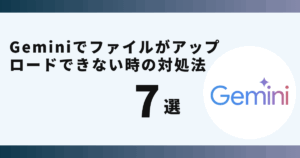ChatGPTを利用中にスクロールができなくなってしまって困っていませんか?
実はデバイスの再起動で解決できます。
この記事ではChatGPTでスクロールできない時の対処法について画像でご紹介します。
ChatGPTでスクロールできない原因

ChatGPTを利用中、画面をスクロールできなくなることがあります。
特にMacやiPhoneで発生することが多いようですよ。
ChatGPTでスクロールできない原因として、以下の4つが考えられます。
- キャッシュやクッキーによる影響
- 使用ブラウザの不具合
- ネット環境が不安定
- デバイスやアプリのバージョンが古い
これから紹介する方法を行えばChatGPTでスクロールができるようになります。
ChatGPTでスクロールできない時の対処法

 お悩みねこ
お悩みねこChatGPTでスクロールできない時の対処法ってあるの・・・?



その便利な方法を紹介するにゃ!
ChatGPTでスクロールできない時の対処法は4つあります。
それがこちらの方法です。
- デバイスの再起動
- ネット環境を整える
- 端末のアップデート
- キャッシュ消去
これから詳しく解説するので、自分に合った方法を見つけてChatGPTでスクロールできないお悩みを解決しましょう!
①デバイスの再起動



この方法はリスクなしですぐに実践できるよ!迷ったら最初に試してみるにゃ!
ChatGPTがスクロールできないときの対処法として、利用しているデバイスの再起動を試してみましょう。
デバイスを再起動させることによって、不具合が解消できる場合があります。
【iPhoneの場合】
デバイスの再起動方法は以下の3ステップになります。
- サイドボタンと音量ボタン(上下どちらか)を長押しする
- 【スライドで電源オフ】を左から右へスライドさせる
- 起動するまでサイドボタンのみ長押しする
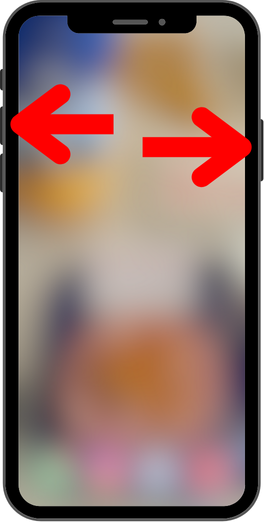
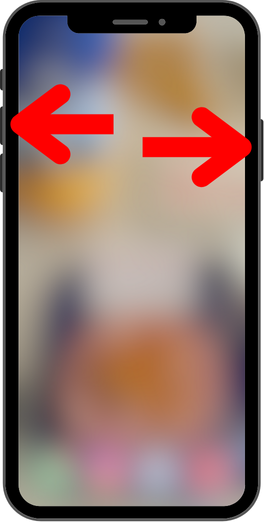
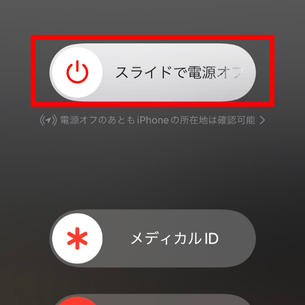
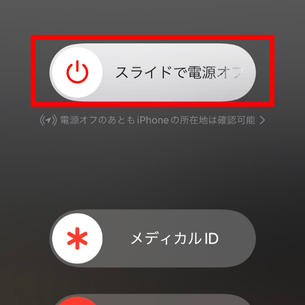
もしくは以下の方法でも再起動できますので、お試しください。
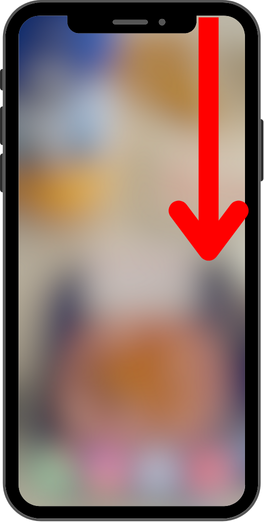
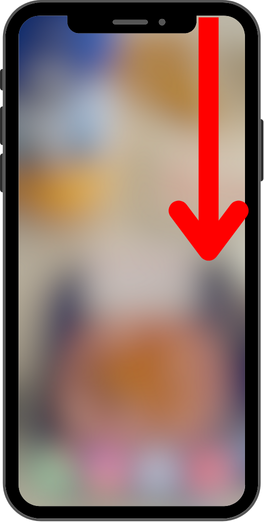
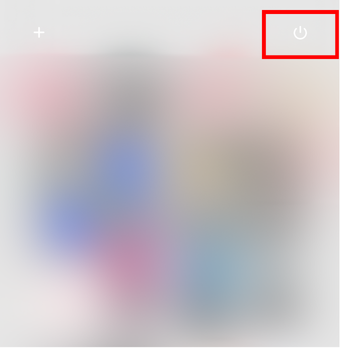
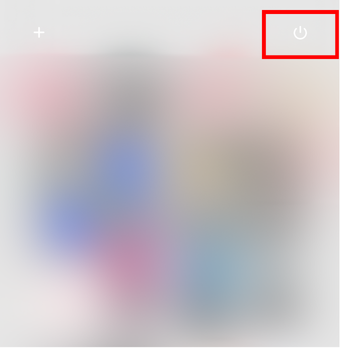
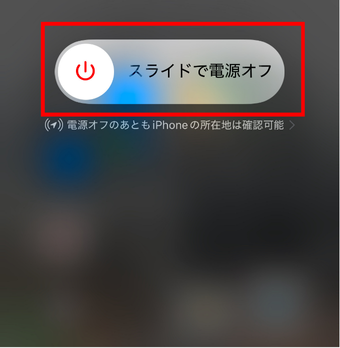
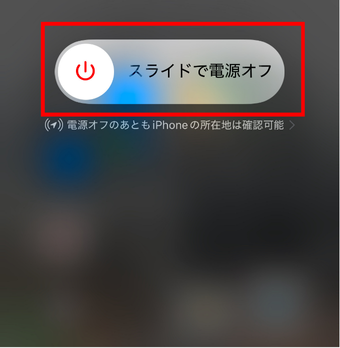
【MacBookの場合】
- ホーム画面左上のリンゴマークをクリック
- 【再起動】をクリック
- もう一度【再起動】をクリック
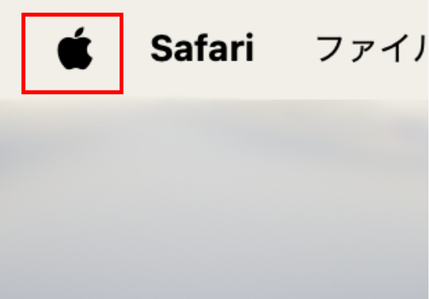
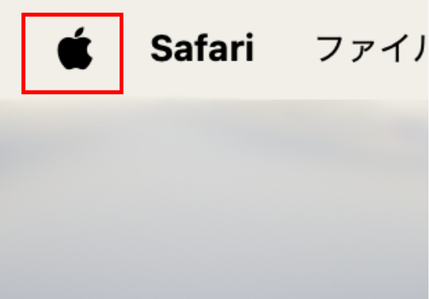
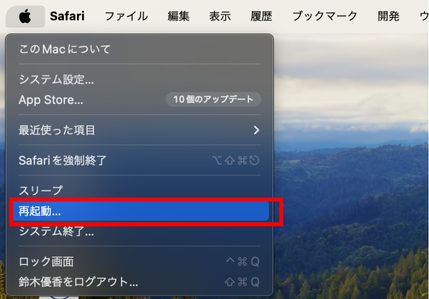
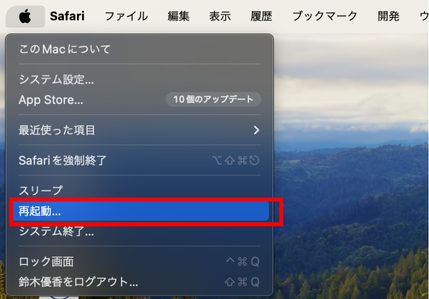
【コンピューターを今すぐ再起動してもよろしいですか?】という項目であることを確認してください。
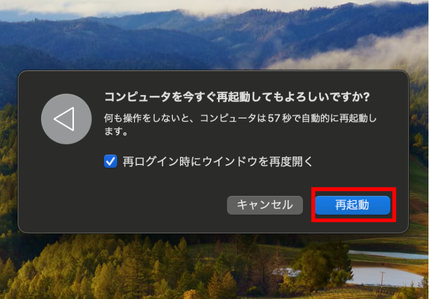
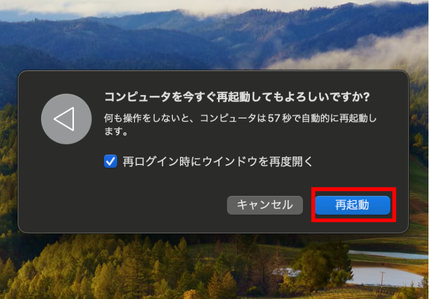
②ネット環境を整える
ChatGPTがスクロールできないときの対処法として、電波のいい場所に移動するか、利用しているWi-Fiの通信環境を見直してみましょう。
- 場所をかえる
- Wi-FiのON/OFFを繰り返す
場所をかえる
今いる場所からできるだけネットの通信環境がいい場所に移動してみてください。
ネット接続がしっかり安定しているかを確認してからログインを試してみましょう。
【iPhoneの場合】
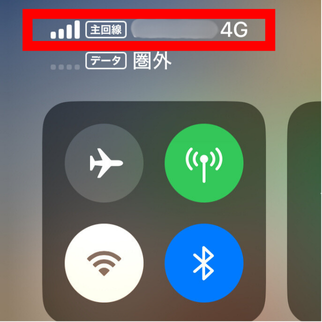
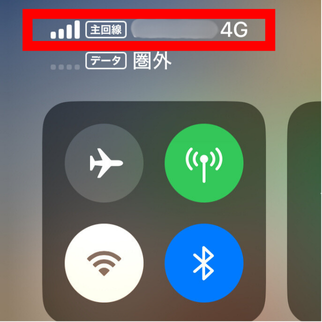
【MacBookの場合】
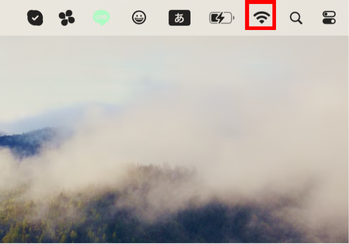
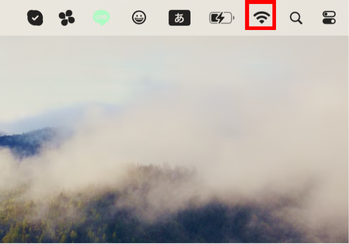
Wi-FiのON/OFFを繰り返す
『Wi-FiのON/OFFを繰り返す』方法について、画像を使って詳しく解説します!
- 端末の右上から下に向かってスワイプして、コントロール画面を表示する
- Wi-Fiのマークをタップして、一度Wi-Fiの接続を切る
- もう一度Wi-Fiに接続する
画像を使って詳しく解説します!
【iPhoneの場合】
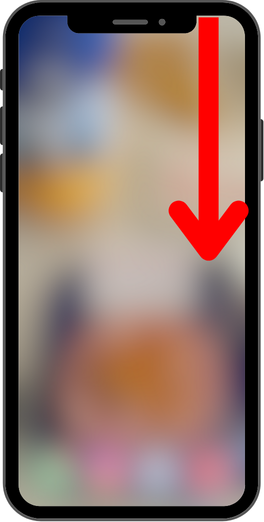
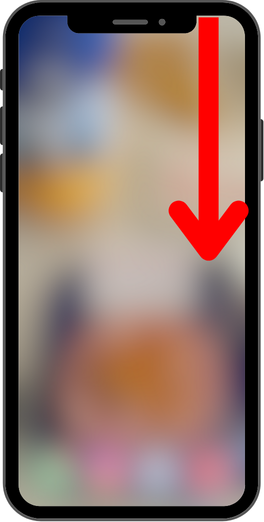
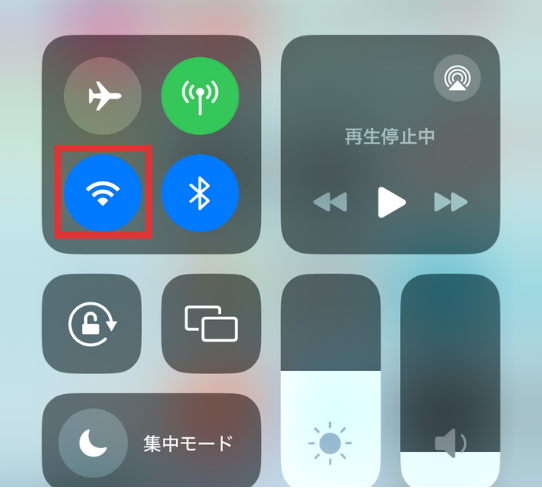
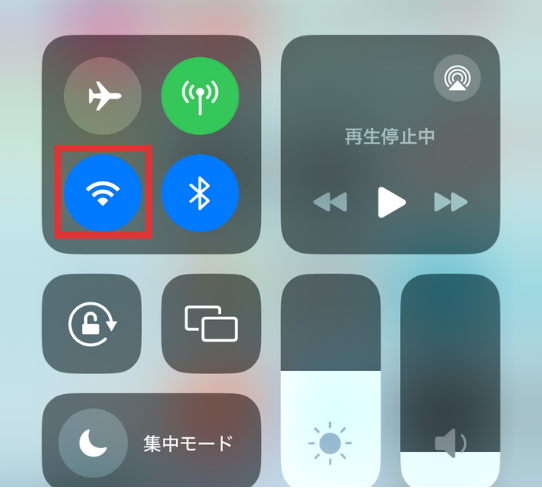
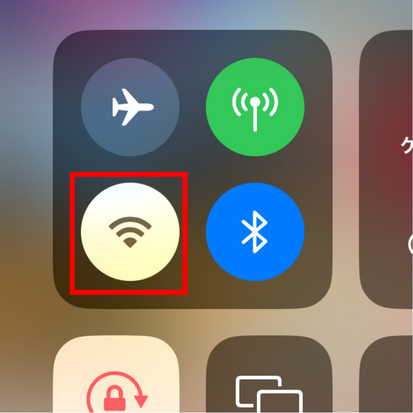
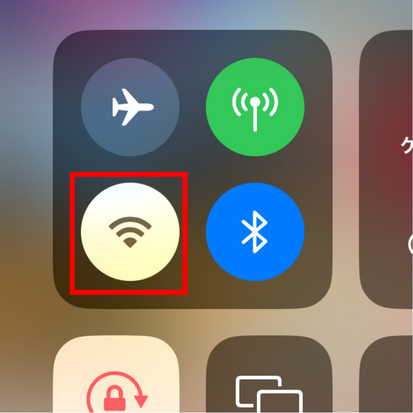
【MacBookの場合】
- 画面右上のWi-Fiマークをクリック
- Wi-Fiのマークをクリックして、一度Wi-Fiの接続を切る
- もう一度Wi-Fiに接続する
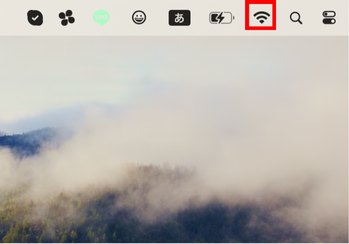
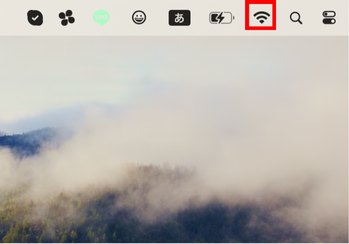
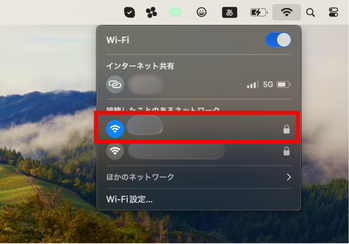
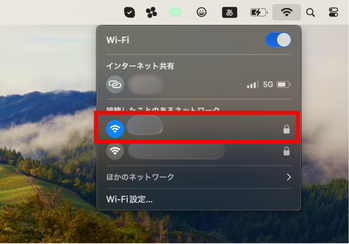
Wi-Fiを切ってみても解決しない場合は、一度Wi-Fiルータの電源を切って再起動するという方法も試してみてください。
しかし、ネット環境を整えても解決出来ない場合もあるかもしれません。
その場合は下記の方法を試してみてください。
③端末のアップデート
ChatGPTがスクロールできないときの対処法として、利用している端末のアップデートを行いましょう。
端末のバージョンを最新にする方法は以下の4つのステップになります。
- 【設定】をタップする
- 【一般】をタップする
- 【ソフトウェアアップデート】をタップする
- 【今すぐアップデート】をタップし、アップデートする
アップデート方法を画像を使って紹介します。
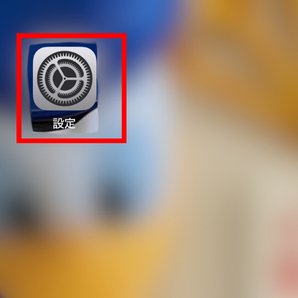
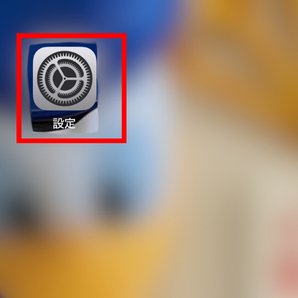
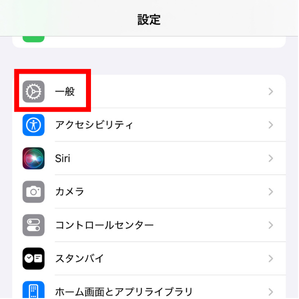
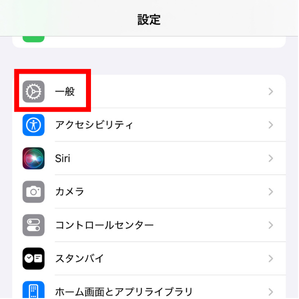
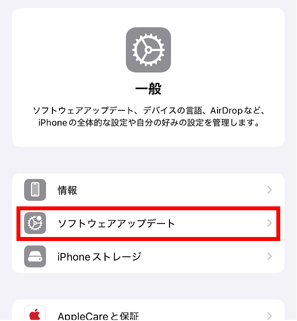
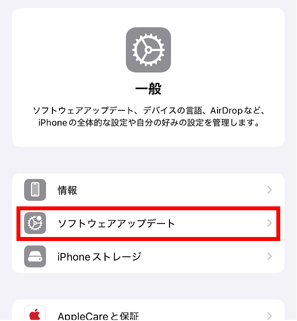
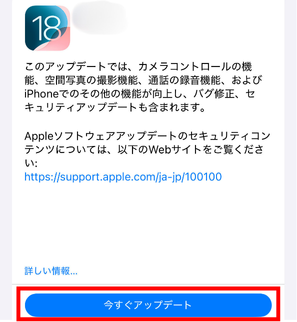
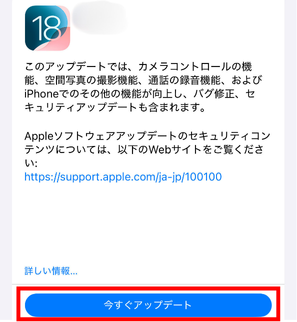
アップデートできているか確認する方法もあります。
バージョンの確認方法を画像を使ってご紹介します!
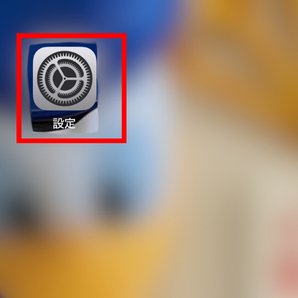
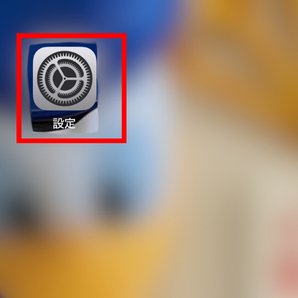
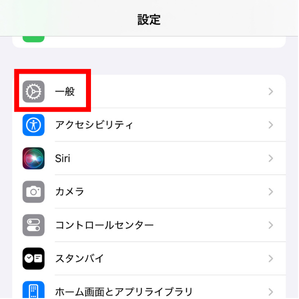
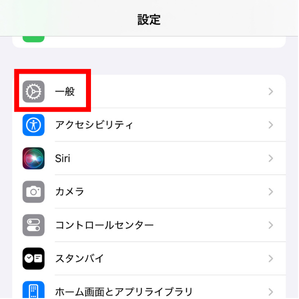
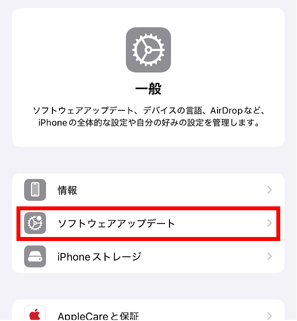
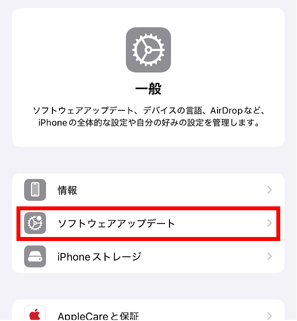
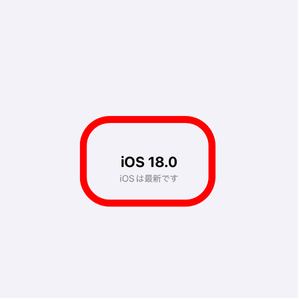
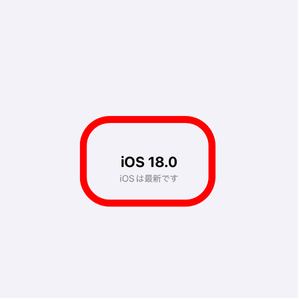
④キャッシュ消去
ChatGPTがスクロールできないときの対処法として、キャッシュ消去も行いましょう。
アカウントのキャッシュを消去することでアプリ上の動作が軽くなる場合があります。
タップの反応がスムーズになったり、画面表示スピードも上がるなど操作がしやすくなりますよ。
【iPhoneの場合】
- 【設定】をタップ
- 【アプリ】をタップ
- 【Safari】をタップ
- 【履歴とWebサイトデータを消去】をタップ
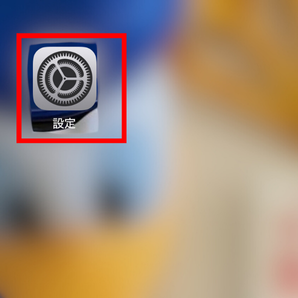
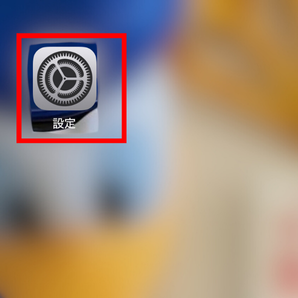
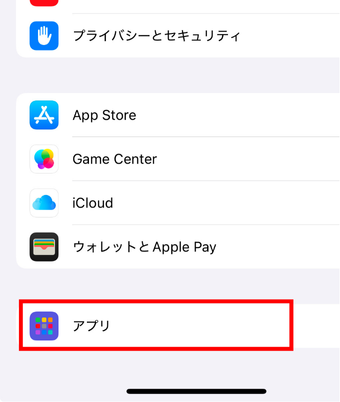
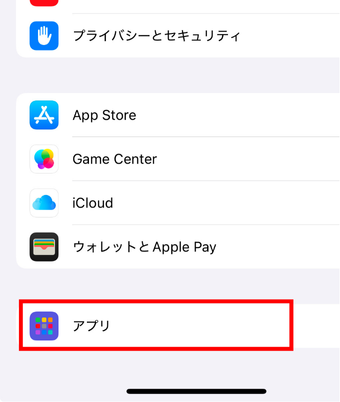
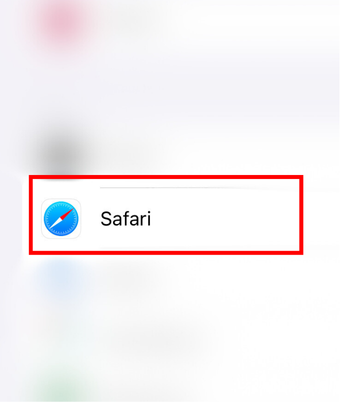
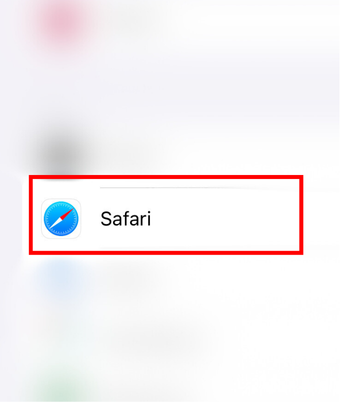
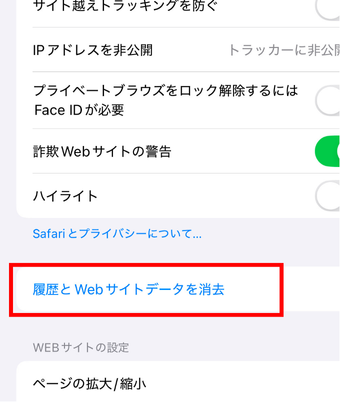
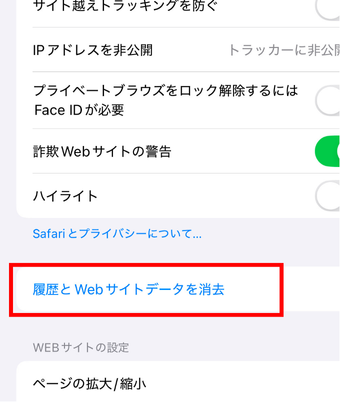
ChatGPTアプリを利用している場合は、以下の方法でキャッシュ消去を行なってみてください。
- 『設定』をタップ
- 『iPhoneストレージ』をタップ
- ChatGPTアプリをタップ
- 『アプリを削除』を選択
- 『App Store』をタップ
- 画面右下の『検索』をタップ
- 検索ボックスに『ChatGPT』と入力し、検索する
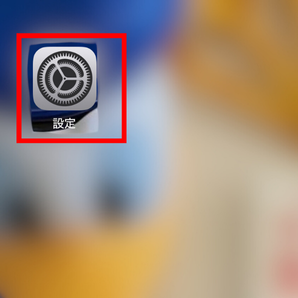
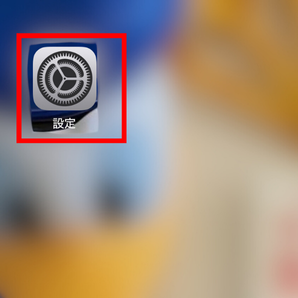
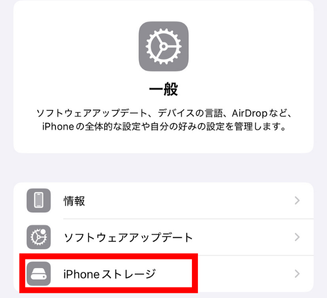
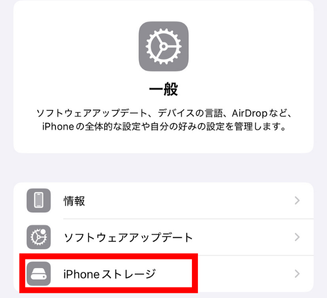
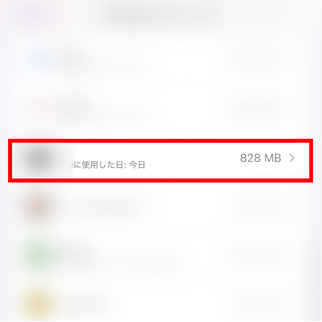
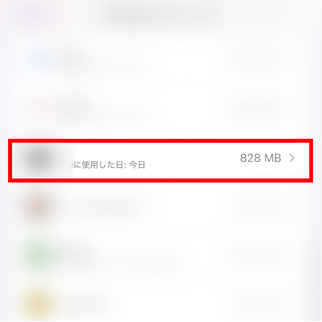
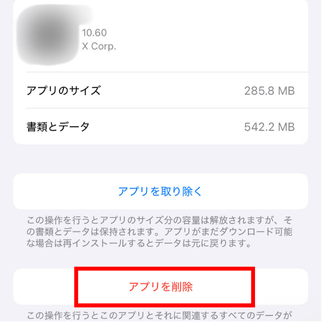
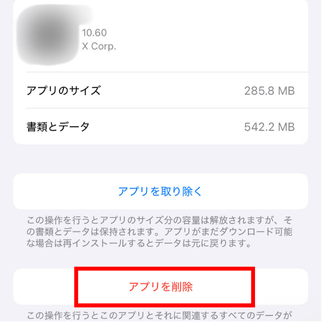
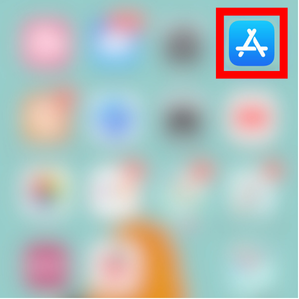
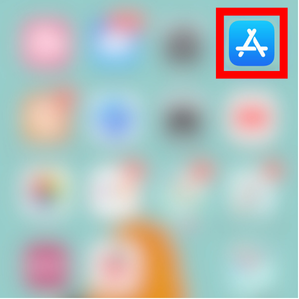
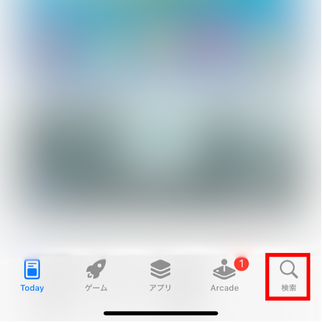
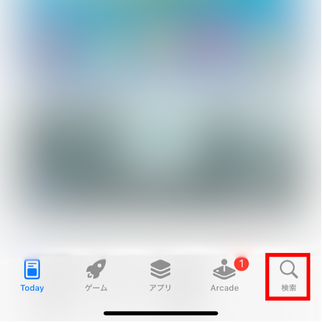
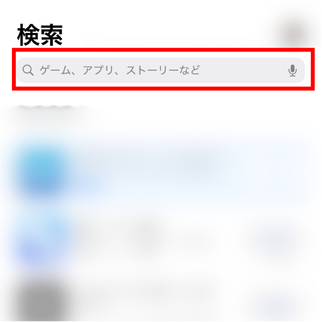
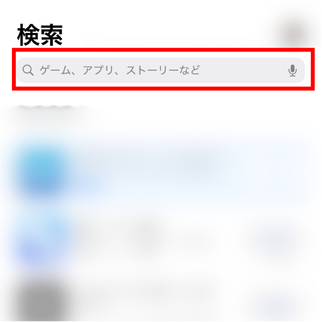
【MacBookの場合】
Macでキャッシュ削除できるものは3種類あります。
- システム
- アプリケーション
- ブラウザ
この3種類の中から、「ブラウザの閲覧」によって溜まったキャッシュを削除する方法をご紹介します。
Macのブラウザキャッシュ削除の方法は以下の5ステップです。
- 【Safari】を開く
- 【設定】を開く
- 【詳細】の【Webデベロッパ用の機能を表示】にチェックを入れる
- 【開発】をクリック
- 【キャッシュを空にする】をクリック
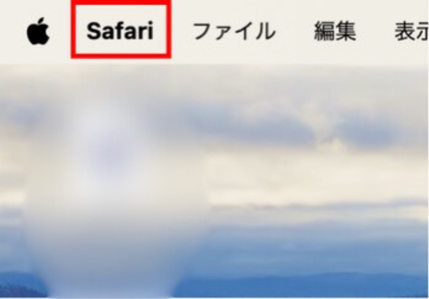
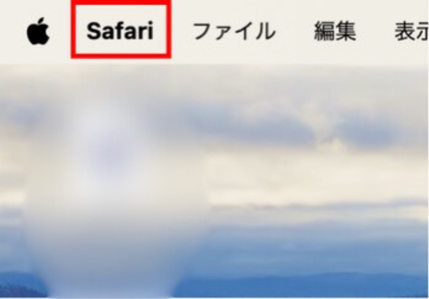
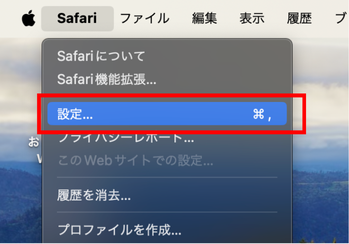
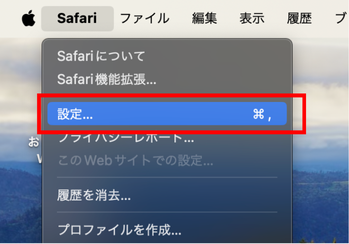
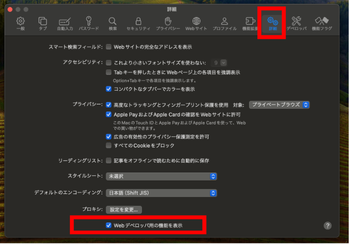
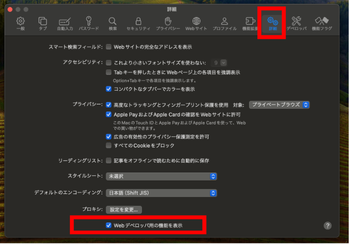
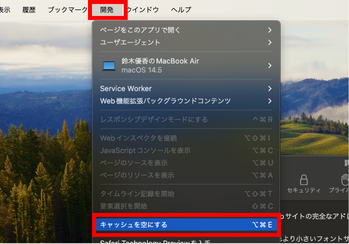
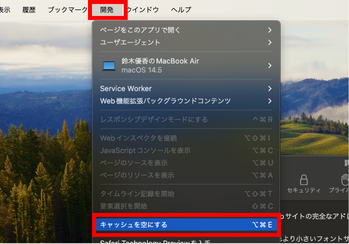


キャッシュ消去でも解決できない場合は、クッキーの削除も行ってみましょう。
クッキーの削除方法は以下のとおりです。
- 【Safari】を開く
- 【設定】を開く
- 【プライバシー】をクリック
- 【Webサイトデータ】の【Webサイトデータを管理】をクリック
- 検索ボックスに【ChatGPT】と入力し検索
- 該当する項目をクリックし【削除】する
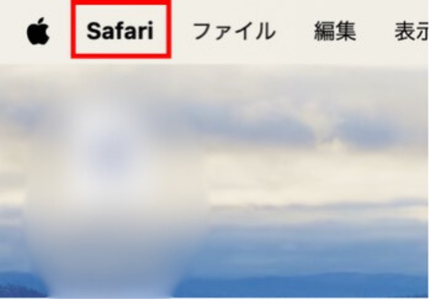
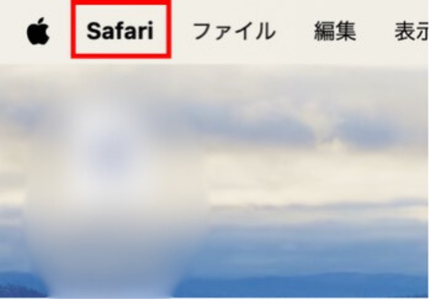
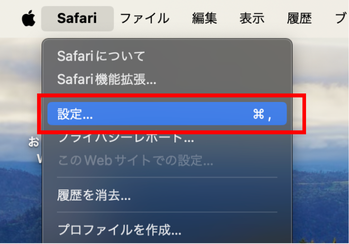
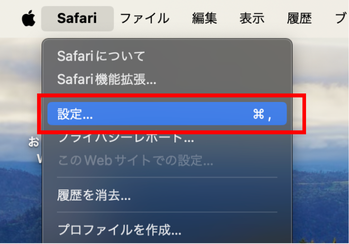
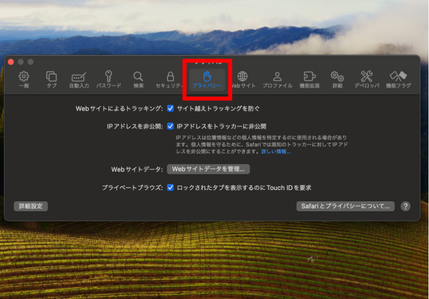
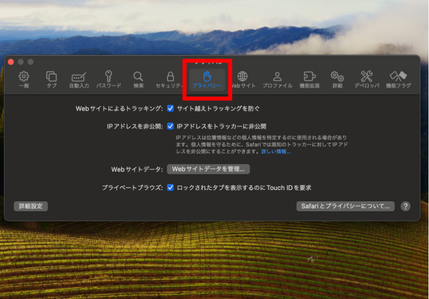
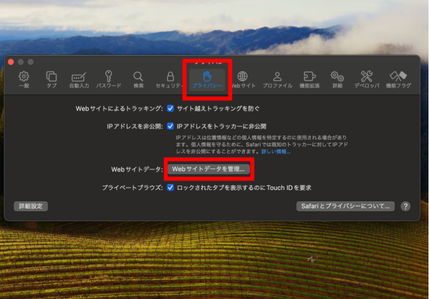
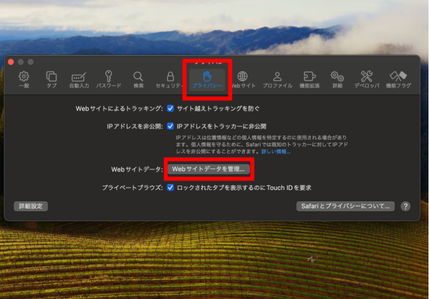
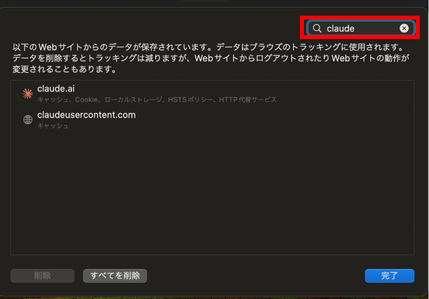
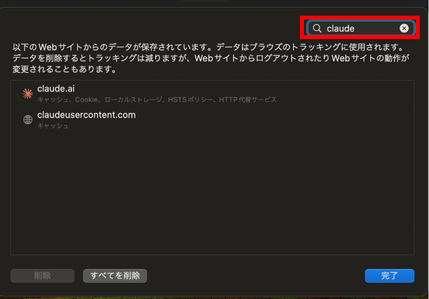
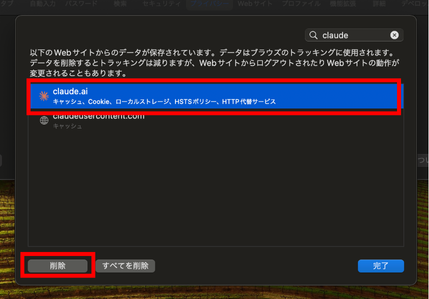
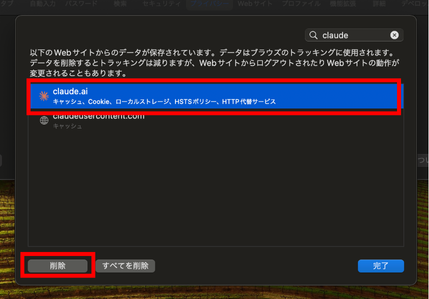
ChatGPTのアプリでスクロールできない場合


ChatGPTのアプリを利用している方は、アプリの表示設定が原因でスクロールができなくなってしまっている可能性があります。
アプリ版のChatGPTでスクロールができない時の対処法は以下の2つを確認しましょう。
- アプリの表示モードを変更する
- その他の表示設定の変更
アプリの表示モードを変更する
ChatGPTの設定で、画面表示を変更することができます。
画面を【ダークモード】に変更してみて、スクロールができるようになるか確認してみてください。
操作方法を画像を使って紹介します。
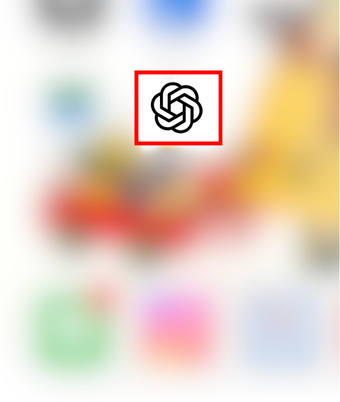
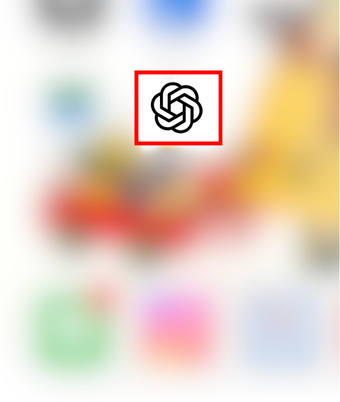
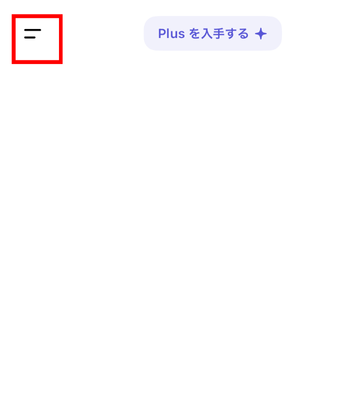
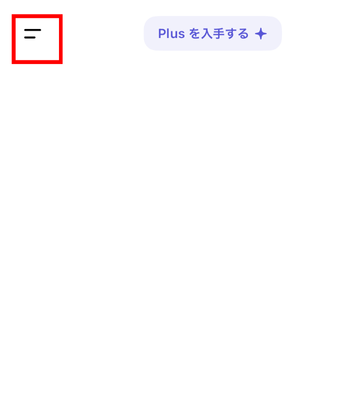
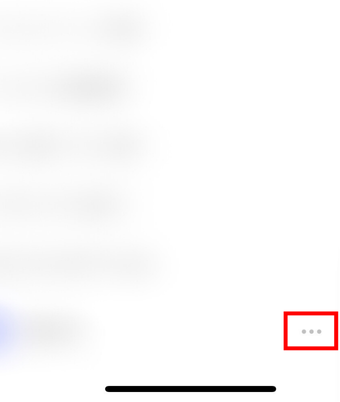
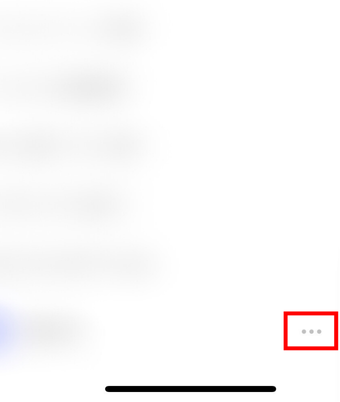
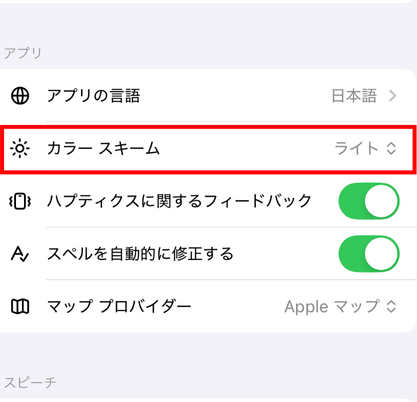
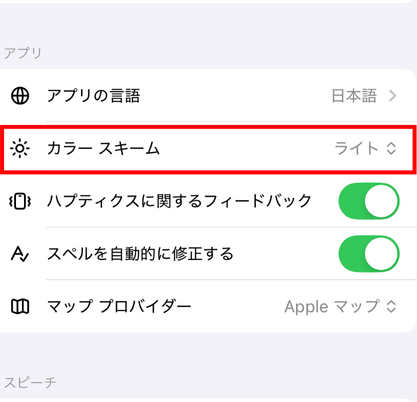
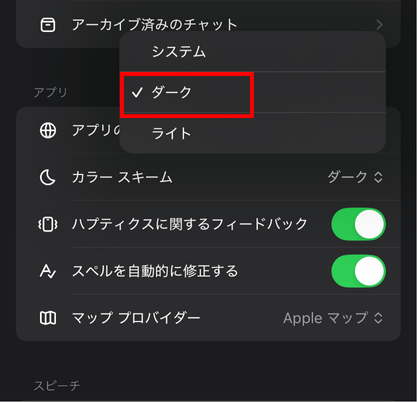
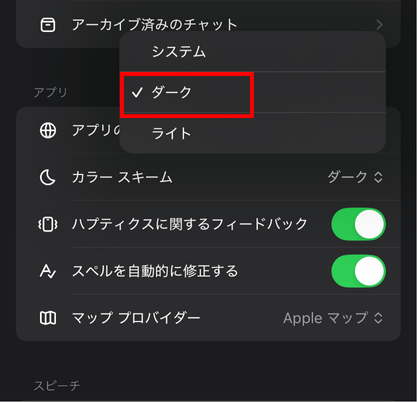
その他の表示設定の変更
利用しているデバイスの表示設定そのものを変更してもスクロールできるようになる可能性があります。
例えば、ブラウザのズーム機能を調整してみたり、テキストサイズを変更することでスクロールできるようになるか試してみましょう。
デバイスの再起動が1番簡単でおすすめです
使用しているデバイスの再起動が1番簡単な方法でしたね!
万が一失敗してしまった時は、対処をすれば大丈夫です。
是非上記でご紹介したChatGPTでスクロールできなくなってしまった時の対策法として参考になれば嬉しいです。